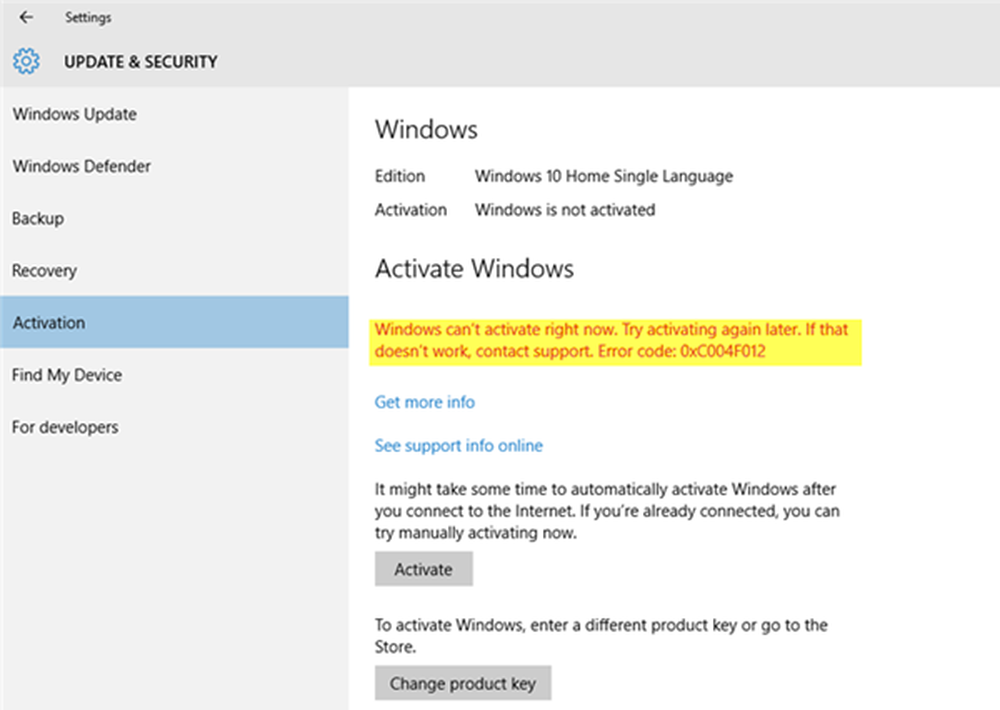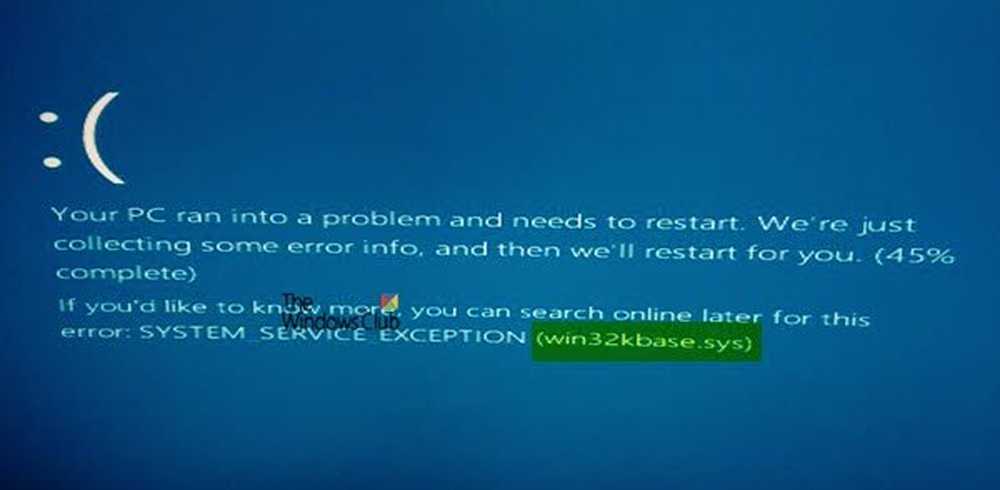Fiks WerMgr.exe eller WerFault.exe-programfeil i Windows 10

Hvis du mottar en WerMgr.exe eller WerFault.exe-programfeil Til tider, når du bruker Windows 10/8/7-datamaskinen, kan dette innlegget muligens hjelpe deg.
WerFault.exe eller WerMgr.exe-programfeil
Instruksjonen i det refererte minnet kunne ikke lese. Klikk på OK for å avslutte programmet.
WerFault.exe og WerMgr.exe er systemfiler plassert i mappen System32. Det er en del av Windows-feilrapporteringssystemet som samler og sender feillogger fra systemet til Microsoft.
Microsoft Windows Error Reporting Service hjelper Microsoft og Microsoft-partnere til å diagnostisere problemer i programvaren du bruker og gi løsninger. Ikke alle problemer har løsninger, men når løsninger er tilgjengelige, tilbys de som trinn for å løse et problem du har rapportert eller som oppdateringer for å installere.
Denne feilen kan oppstå hvis filen har blitt skadet på grunn av en eller annen grunn. Hvis du mottar denne feilen ofte, kan det bli ganske irriterende.
1] Det du kan gjøre er å kjøre System File Checker for å skanne PCen din for og reparere dine ødelagte systemfiler. Når skanningen er fullført, start datamaskinen på nytt.
2] Det andre alternativet ville være å kjøre Windows Memory Diagnostic Tool.

3] Hvis dette hjelper, bra for deg. Hvis det ikke gjør det, vil det beste alternativet for deg være deaktiver Windows Error Reporting Service.
WerSvc eller Windows Error Reporting Service lar feil rapporteres når programmene slutter å virke eller svare og tillater eksisterende løsninger som skal leveres. Tillater også logger å bli generert for diagnostiske og reparasjonstjenester. Hvis denne tjenesten er stoppet, kan feilrapportering ikke fungere riktig, og resultatene av diagnostikk og reparasjoner vises muligens ikke.
For å gjøre dette, Kjør services.msc. Lokaliser Windows Feilrapporteringstjeneste. Høyreklikk på den og velg Egenskaper. Endre oppstartstypen, fra Manuell til Funksjonshemmet. Klikk OK og start datamaskinen på nytt.

Dette bør bidra til å stoppe begge typer feil, det vil si WerMgr.exe-programfeil og WerMgr.exe-programfeil.
Du kan også bruke Windows-registret for å aktivere eller deaktivere Windows Feilrapporteringstjeneste.
Se dette innlegget hvis du har et problem opplasting til Windows Feilrapportering-tjenesten.